1、有一张考核表,规定60分以上的考核成绩为合格,60分以下不合格。我们先来使用公式if来将考核成绩分为1,0,暂且60分以上为1,60分以下为0.
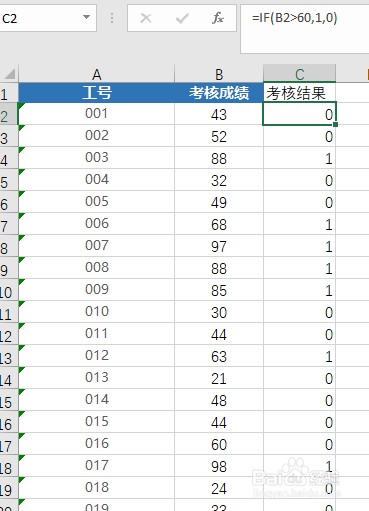
2、然后点击“开始”—>"条件格式"—>"新建" ,弹出对话框,在规则类型中选择第一个,规则说明中的”格式样式“选择一种”图标集“。这里选择对勾和叉叉的图标集。再下面的,按图中设置即可。意思是大于1的单元格设置为对勾,小于或等于1的设为叉叉。
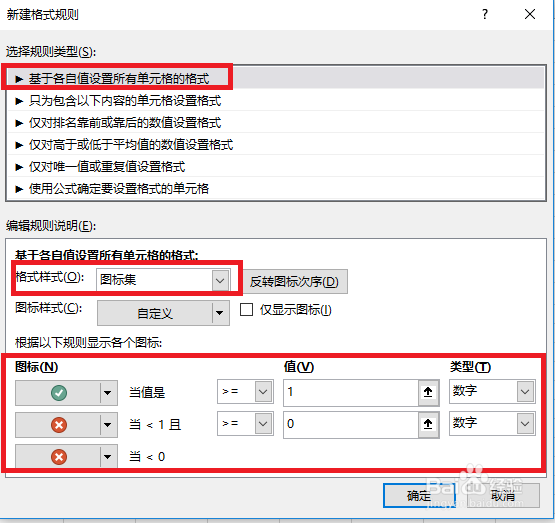
3、现在我们看到考核结果列已经添加上图标了。然后我们再来把单元格的”1“和”0“设为”合格“与”不合格“。
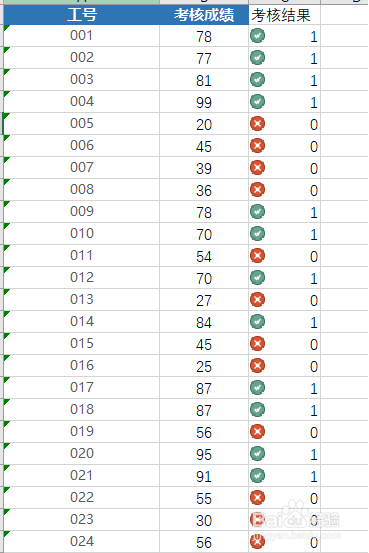
4、选中考核结果数据区域,右键”设置单元格格式“,弹出的对话框中左侧选择”自定义“,右侧”类型“框中输入”合格;;不合格“,“确定”即可。

5、现在我们需要的结果就实现了。而且点击该列的筛选按钮还可以按照图标集来排序和筛选呢。


